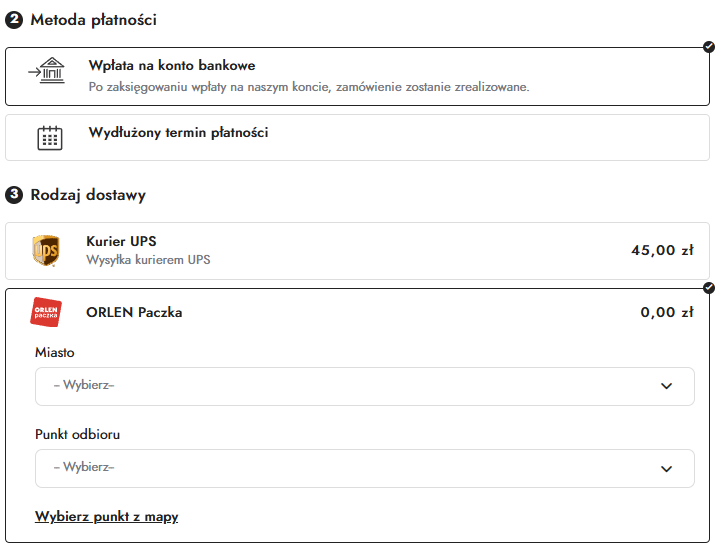Dodanie ikon dla metod płatności i form dostawy, pozwoli zwiększyć intuicyjność w koszyku oraz ułatwić proces składanie zamówień. W ten sposób możesz dodać np. logo kuriera, z którym współpracujesz.
Instrukcja dodawania ikon:
Sprawdź, czy posiadasz włączone wyświetlanie ikon dla płatności oraz dostaw.
Przejdź w panelu administracyjnym do Konfiguracja -> Ustawienia sklepu -> Ustawienia ogólne -> Zamówienia/ Rejestracja -> Pokazuj ikony w koszyku (1).
Wybierz opcję „Płatności i dostawy„, a następnie zapisz (2) zmiany.
Jeżeli, chcesz wyświetlać ikony np. tylko dla płatności, to wybierz odpowiednią opcję w tym polu.
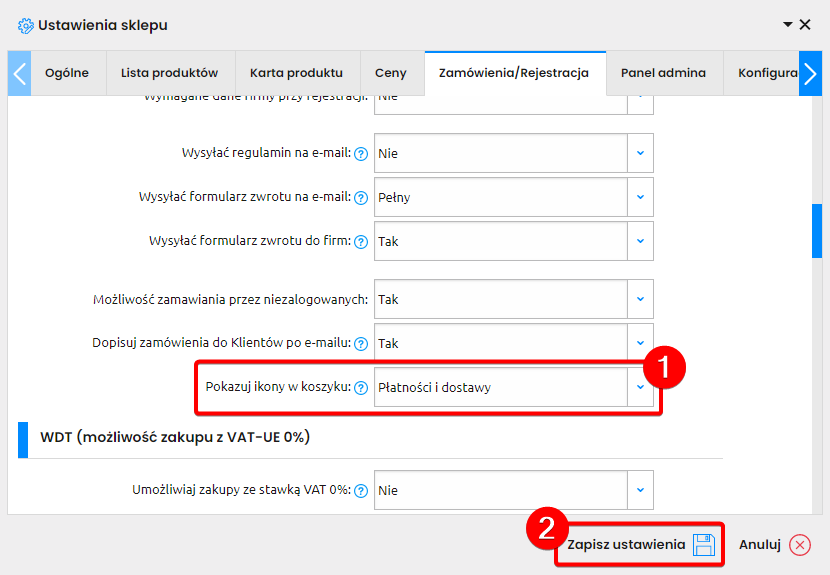
Przejdź do zakładki Zamówienia – > Płatności i systemy ratalne -> Pozostałe.
Wejdź do edycji (1) metody płatności, dla której chcesz dodać ikonę.
Kliknij „Wybierz obrazek” (2).
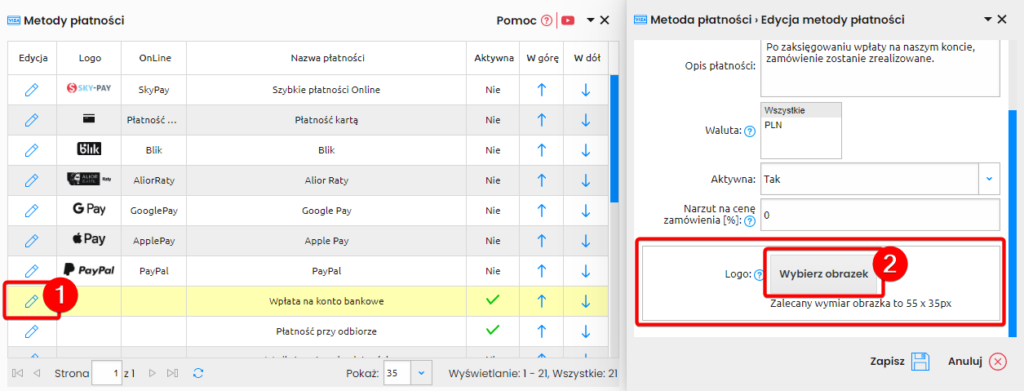
Jeżeli posiadasz własną ikonę, którą chcesz dodać z dysku twojego urządzenia, kliknij „Wybierz zdjęcie z komputera” (1).
Zalecany wymiar obrazka to 55 x 35px.
Możesz też skorzystać z domyślnych ikon, wgranych na serwer sklepu. W takim przypadku kliknij „Wybierz zdjęcie z serwera” (2), a następnie zaznacz odpowiednie zdjęcie (3) i kliknij „Wybierz plik” (4).
Domyślne ikony płatności znajdują się w folderze „payments”.
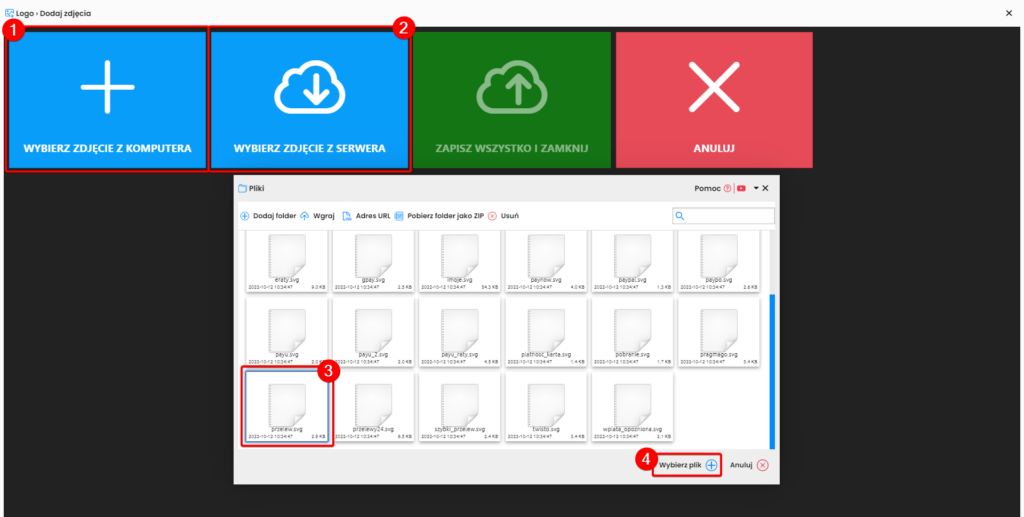
Po wybraniu pliku, zobaczysz jego podgląd (1).
Jeśli chcesz, możesz skorzystać z funkcji kadrowania zdjęcia (2).
Wybierz „Zapisz wszystko i zamknij„ (3).
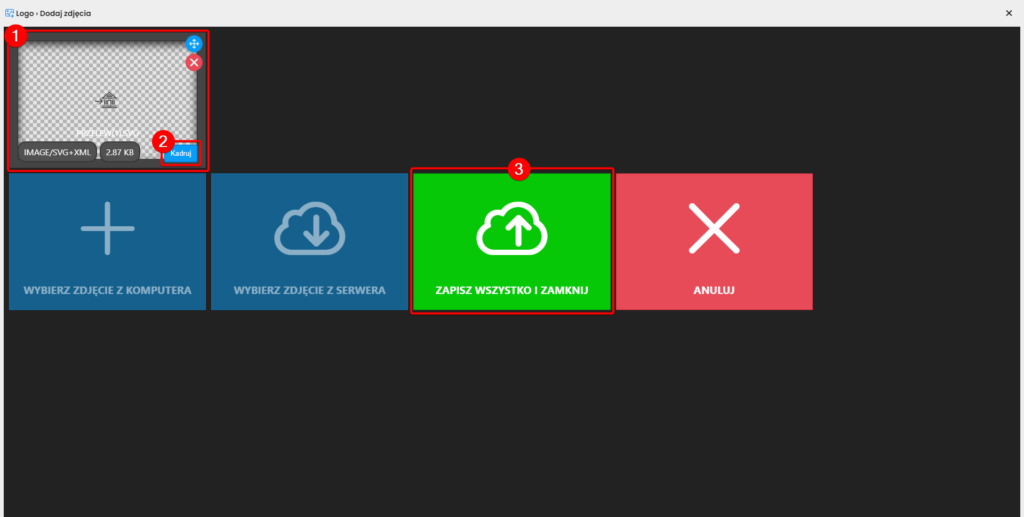
Dodana ikona jest wyświetlana w sekcji „Logo” (1).
Jeżeli chcesz ją usunąć lub edytować wybierz przycisk „X” (2).
Kliknij „Zapisz” (3), żeby potwierdzić zmiany.
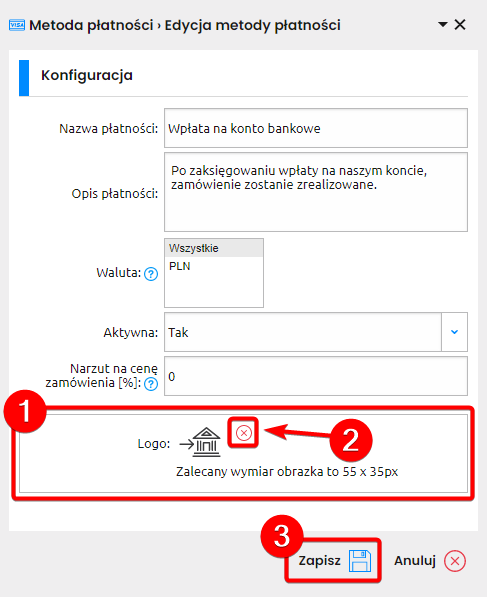
Dodanie ikon dla form dostaw wykonuje się w Zamówienia -> Formy dostawy.
Przejdź do edycji (1) formy dostawy.
Kliknij „Wybierz obrazek” (2).
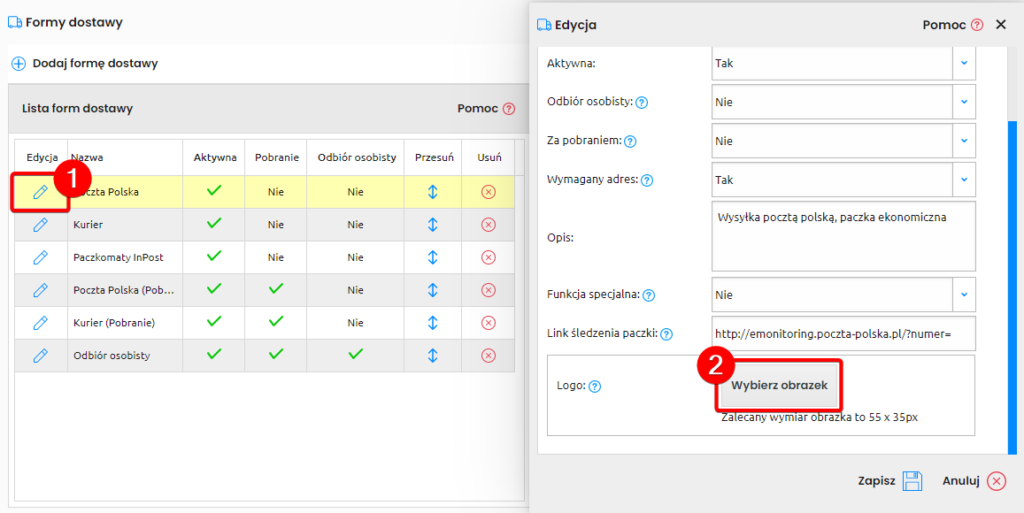
Kolejne kroki związane z wybraniem grafiki oraz zapisaniem zmian są identyczne, jak w przypadku dodawania ikon dla metod płatności – kroki: 3, 4, 5.
Domyślne ikony dostaw znajdują się w folderze „delivery” na serwerze.
Po ustawieniu ikon można zasymulować składanie zamówienia na sklepie i przejście do koszyka, żeby sprawdzić wygląd ustawionych ikon.